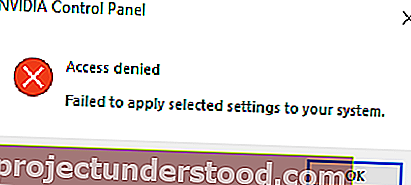NVIDIA 제어판은 NVIDIA 그래픽 드라이버를 실행하는 장치를위한 중앙 제어판입니다. 드라이버 패키지 자체에 번들로 제공되므로 별도로 다운로드하거나 업데이트 할 필요가 없습니다. 일부 사용자는 NVIDIA 제어판 내부의 구성을 변경할 때 액세스 거부 오류가 발생 한다고보고했습니다 . 전체 오류는 다음과 같습니다.
접근 불가.
선택한 설정을 시스템에 적용하지 못했습니다.
이 기사에서는 문제를 해결하는 방법을 알아 봅니다.
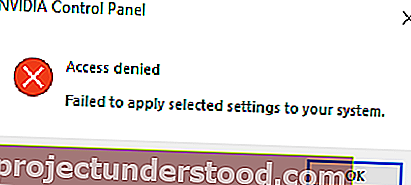
NVIDIA 제어판 액세스가 거부되었습니다.
NVIDIA 제어판의 액세스 거부 오류를 효과적으로 수정하는 몇 가지 실용적인 방법은 다음과 같습니다.
- nvcplui.exe 파일을 관리자로 실행하십시오.
- 폴더의 최신 버전을 복원하십시오.
- 드라이버 업데이트 또는 롤백.
1] nvcplui.exe 파일을 관리자로 실행하십시오.
파일 탐색기를 열고 다음 경로로 이동하십시오.
C : \ Program Files \ NVIDIA Corportation \ 제어판 클라이언트
nvcplui.exe 라는 파일을 찾아 마우스 오른쪽 단추로 클릭 하고 관리자 권한으로 실행을 선택 하십시오.
UAC 또는 사용자 계정 컨트롤 알림에 대해 예 를 선택 합니다.
문제가 해결 될 것입니다.
2] 폴더의 최신 버전 복원
까다로운 방법이므로 신중하게 단계를 따르십시오.
- 파일 탐색기 열기
- 다음 경로로 이동합니다. C : \ ProgramData \ NVIDIA \ DRS.
- DRS 폴더를 마우스 오른쪽 버튼으로 클릭 하고 속성을 선택 합니다.
- 속성 창 에서 이전 버전, 시스템 보호 또는 시스템 복원으로 전환합니다 .
- 해당 폴더 내용의 최신 버전을 복원하십시오.
이전 작업 DRS 구성을 되돌려 야합니다. 지금 문제를 해결해야합니다.
Windows 10에 NVIDIA 제어판이 없음
3] 드라이버 업데이트 또는 롤백
먼저 컴퓨터에서 설치된 NVIDIA 그래픽 드라이버의 현재 버전을 제거해야합니다. 그런 다음 NVIDIA의 공식 다운로드 페이지에서 최신 버전의 드라이버를 다운로드하여 설치합니다.
해당 컴퓨터에 저장된 드라이버의 모든 구성을 재설정해야하므로 드라이버를 직접 업데이트하는 대신이 방법을 사용했습니다.
또는 현재 버전의 드라이버를 롤백하고 문제가 해결되는지 확인할 수 있습니다.
그것은 당신을 도왔어야했습니다.
이 도구를 사용하여 그래픽 카드로 구동되는 표시된 요소의 품질 및 기타 측면을 설정할 수 있습니다. 사용자에게 가장 적합한 요소를 생성하기 위해 하드웨어에 대한 부담을 사용자 정의하는 데 도움이됩니다.
관련 읽기 :
- NVIDIA 제어판이 열리지 않음
- NVIDIA 제어판이 계속 충돌합니다.